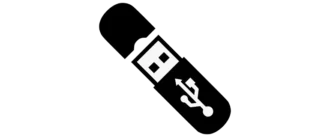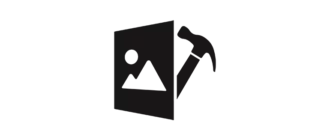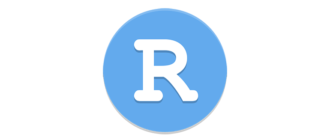Порой случается так, что нужные данные по какой-то причине оказываются удаленными. При этом и корзина уже очищена. Но в большинстве случаев это не проблема и восстановить файлы все же можно. Для этого следует использовать специализированное ПО. Сегодня мы расскажем о лучшей из таких программ. Ну а в самом конце странички, по традиции, будет предложено бесплатно скачать последнюю версию Recuva для Windows 10 на русском языке.
Описание и возможности
Итак, что же это за программа и чем она может нам помочь в восстановлении данных? Для того чтобы понять, как работает приложение, нам немножко нужно разобраться в функционировании файловой системы у ОС от Microsoft. Дело в том, что любые данные, после того как пользователь их удалил, остаются на своем месте. Операционная система просто отмечает их специальным флажком. Физически из файловой системы они не стираются.
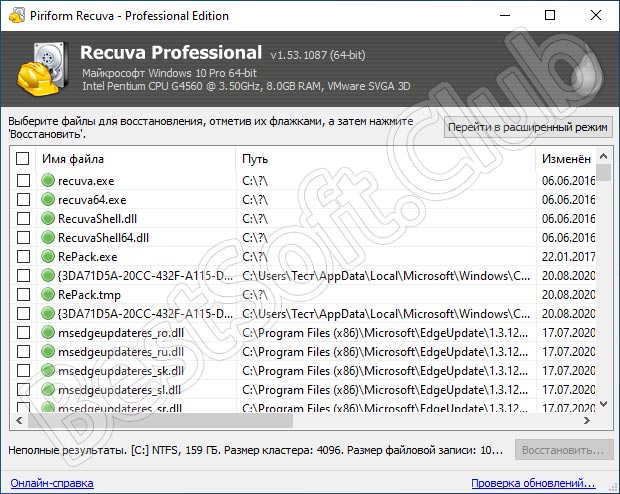
Для того чтобы восстановить такие файлы достаточно просто убрать этот флажок. Именно это и делает наше приложение. Однако, существуют случаи, когда восстановить файлы уже невозможно. Это происходит тогда, когда система записывает поверх удаленных данных новые файлы. Из этого можно понять:
Если вы удалили какой-либо объект, который нужно восстановить, ни в коем случае не пользуйтесь компьютером! Не копируйте ничего, не перемещайте, не скачивайте и не устанавливайте! Так шанс на восстановление сильно снизится.
А теперь давайте переходить к делу и восстанавливать то, что было удалено.
Как пользоваться
Рассмотрим, как бесплатно скачать приложение для Десятки, а затем поговорим о том, как им правильно пользоваться.
Загрузка и установка
В первую очередь мы должны будем скачать и распаковать приложение. Для этого опуститесь в самый низ статьи и прибегните к помощи кнопки, которая находится сразу после таблицы. Пароль от архива вы найдете в самой таблице.
- Когда файл будет получен, запускаем его и в первом окне нажимаем кнопку, обозначенную на скриншоте ниже.
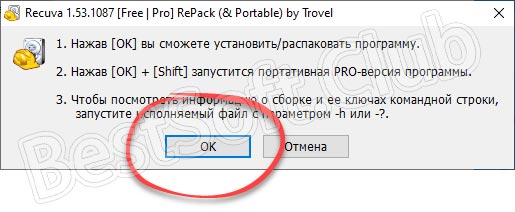
- Дальше выбираем язык установки и переходим к следующему шагу.
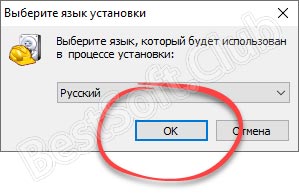
- Дожидаемся, пока приложение будет установлено на компьютер.
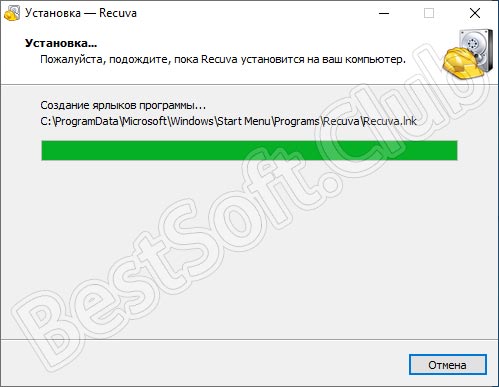
Готово. На этом инсталляция нашего ПО завершена. Давайте переходить непосредственно к работе с ним.
Инструкция по работе
Для того чтобы воспользоваться Recuva и восстановить случайно или намеренно удаленные данные, вам понадобится следовать простой пошаговой инструкции:
- Сначала мы запускаем приложение, открыв меню «Пуск» Windows 10.
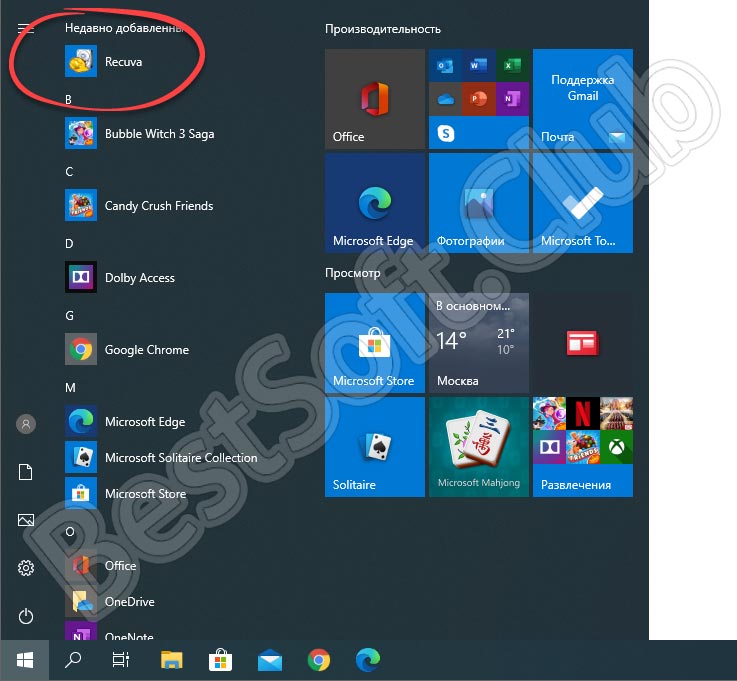
- Дальше выбираем тип файлов, которые хотим найти. Например, если было удалено изображение, устанавливаем флажок напротив пункта Картинки. Данный фильтр позволяет значительно ускорить и упростить поиск. Когда выбор будет сделан, переходим к следующему шагу, кликнув по кнопке Далее.

- Работаем с еще одним фильтром. Тут нам нужно указать, из какой локации были удалены объекты. Если у вас есть такая информация, устанавливаем флажок напротив соответствующего пункта. Если вы не знаете, откуда удалились файлы, оставьте все по умолчанию и просто переходите дальше.
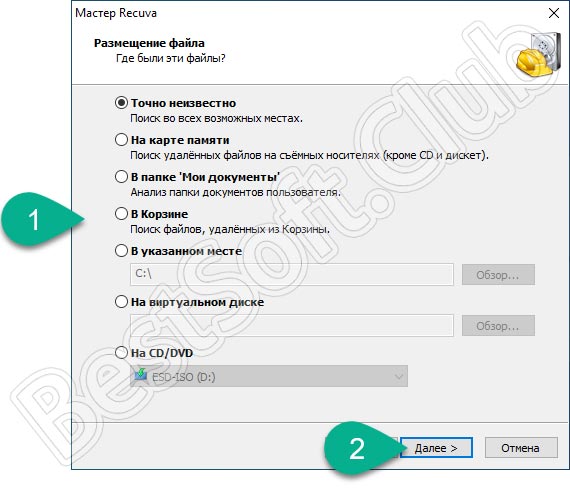
- Следующий этап также очень важен. Мы рекомендуем сначала воспользоваться простым алгоритмом поиска, а если он не даст результата, установить флажок напротив пункта углубленного анализа. Это значительно замедлит поиск, но и результат будет более качественным.
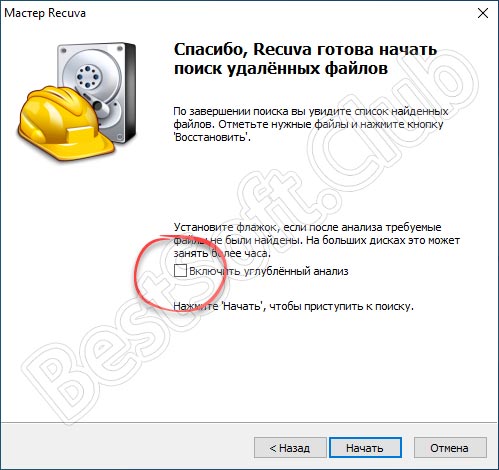
- В результате запустится процесс сканирования компьютера на предмет поиска удаленных файлов. В зависимости от размера накопителя, производительности дисковой подсистемы и общего количества файлов, это может занять до нескольких часов. Терпеливо дожидаемся завершения процесса.

- Итак, программа завершила поиск. Давайте попробуем найти то, что нас интересует. Для этого в первую очередь рекомендуем воспользоваться фильтром по названию и расширению файла. Затем отмечаем нужные результаты в основном рабочем пространстве. Когда все настройки будут внесены, мы можем восстанавливать один или несколько файлов при помощи кнопки Восстановить.
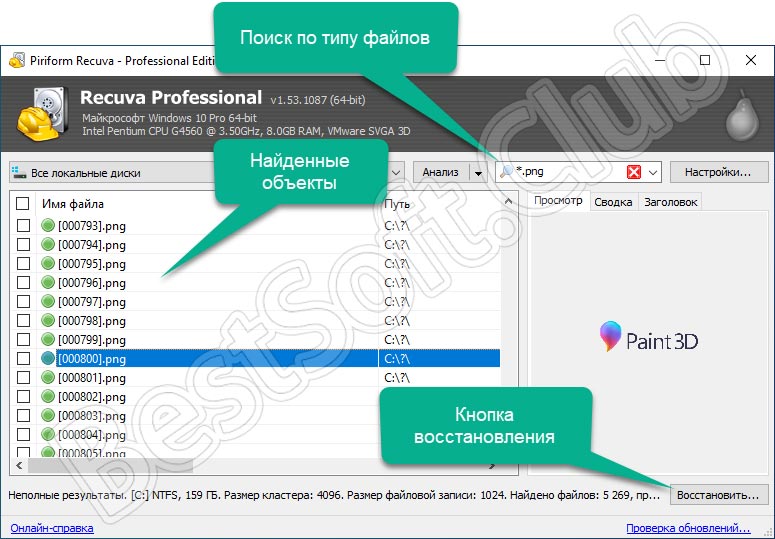
Вот и все. Таким образом любые объекты, которые необходимо вернуть, снова окажутся на вашем компьютере.
Кстати, если вы обратили внимание, то напротив каждого файла наше приложение устанавливает маркер разного цвета. Если это зеленая кнопка, файлы восстановятся максимально правильно. Если иконка желтая, есть шанс на восстановление, но это не 100%. Если вы видите красный значок, можете даже не пытаться восстанавливать объект.
Достоинства и недостатки
Дальше давайте рассмотрим список положительных и отрицательных особенностей данной утилиты:
Плюсы:
- Программа полностью переведена на русский язык.
- Хорошее быстродействие, особенно при сравнении с аналогами.
- Максимальный процент нахождения и восстановления удаленных файлов.
- Простой и углубленный анализ.
- Наличие предпросмотра файлов и фильтра для их поиска.
Минусы:
- Программа стоит денег. Однако, для вас это неактуально. По ссылке в самом конце странички и мы предлагаем уже активированный вариант.
Похожие приложения
Давайте рассмотрим еще несколько приложений, ориентированных на восстановление файлов в среде операционной системы Windows 10:
- Acronis True Image.
- Hetman Photo Recovery.
- Hard Disk Sentinel.
- Handy Recovery.
- Ontrack EasyRecovery Pro.
- Saver.
- DMDE.
- Disk Drill.
- Active File Recovery.
- EASEUS Data Recovery Wizard.
- DiskDigger.
Системные требования
Для более или менее комфортной работы приложения подойдет даже машина, соответствующая приведенным ниже характеристикам:
- ЦП: 1.8 ГГц и выше.
- Оперативная память: от 1 Гб RAM.
- Пространство на жестком диске: от 50 Мб.
- Платформа: Microsoft Windows 32/64-bit
Скачать
Дальше вы можете переходить к скачиванию приложения, которое позволит в считанные клики восстановить любые удаленные объекты.
| Разработчик: | Piriform Ltd. |
| Платформа: | Windows 10 |
| Язык: | Русский |
| Лицензия: | Активированная версия |
Видеообзор
При помощи данного видео вы можете познакомиться с приложением, а также его использованием ближе.
Вопросы и ответы
Теперь осталось лишь напомнить о том, что любые вопросы, возникающие в процессе прохождения данной инструкции, не останутся без ответов. Для этого рекомендуем просто обратиться за помощью к одному из наших экспертов, воспользовавшись формой обратной связи, прикрепленной ниже.